Como asignado de un formulario, puedes enviar un formulario asignado y vincular las presentaciones a tu cuenta. La única condición para vincular es que debes iniciar sesión en tu cuenta de Jotform al enviar el formulario.
Si el propietario del formulario lo permite, es posible que puedas ver y editar las presentaciones vinculadas aparte de las otras funciones que puedes realizar como asignado. Todo esto lo puedes hacer a través del buzón de enviados. El buzón de enviados está disponible tanto en el sitio web de Jotform como en Jotform Mobile Forms.
En el sitio web de Jotform
Para ver y gestionar presentaciones, es mejor acceder al sitio web de Jotform desde un ordenador de escritorio. Hagámoslo:
- En la sección izquierda de la página Mis Formularios, haz clic en Formularios Asignados.
- Pasa el ratón sobre el formulario y haz clic en la opción Ver Presentaciones.
Tu buzón de enviados se abrirá. Si el propietario del formulario elige Enviar y ver luego, verás la siguiente pantalla con el botón de Solicitar edición:
Si el propietario del formulario elige Enviar y editar más tarde, verás la siguiente pantalla con el botón de Editar.
A continuación, se describen las opciones disponibles dentro del buzón de enviados:
- Enviar mensaje — Haz clic aquí para enviar un mensaje al propietario del formulario.
- Solicitar edición — Disponible cuando tu permiso es Enviar y ver luego. Este botón te permite solicitar al propietario del formulario cambiar tu permiso a Enviar y editar más tarde.
- Editar — Disponible cuando tu permiso es Enviar y editar más tarde. La opción Editar abre el formulario en modo de edición. Debes volver a enviar el formulario después de editar los detalles del usuario para guardar los cambios.
- Descargar — El botón de descarga baja la versión imprimible de la presentación sin opción a descargar la versión del documento PDF.
- Imprimir — Al hacer clic en este botón, puedes imprimir la versión imprimible de la presentación.
- Rellenar este formulario nuevamente — Este botón abrirá el formulario en una pestaña nueva para que puedas rellenarlo de nuevo y enviar nuevos datos de usuario.
- Solicitar eliminar — Envía una solicitud de eliminación al propietario del formulario. El propietario del formulario tiene la opción de rechazar o aprobar tu solicitud.
En Jotform Mobile Forms
Si estás lejos de tu computadora o trabajas principalmente en móvil, acceder a los formularios asignados a través de Jotform Mobile Forms es una gran solución.
- Toca Todos los formularios en la parte superior izquierda de la app para abrir el panel izquierdo.
- En la sección Asignados a mí, toca Formularios Asignados.
- Toca el formulario que deseas ver en su buzón de enviados.
- En el menú inferior, toca Presentaciones. Te llevará al buzón de enviados del formulario.
- En el buzón de enviados, toca la presentación del usuario para verla.
El buzón de enviados en la app Jotform Mobile Forms tiene diferentes opciones que la versión web, especialmente al ver una presentación. Aquí está la descripción de cada opción:
- Añadir usuario — Esto te permitirá agregar al usuario a tu lista de contactos.
- Compartir — Al tocar esto, podrás compartir la presentación en varios canales, especialmente las aplicaciones instaladas en tu PC, como correo electrónico o apps de compartición.
- Descargar como PDF — En Más opciones, tocar esta opción te permite descargar la versión para imprimir de la presentación como un PDF.
- Imprimir — Imprime en cualquier lugar desde tu dispositivo móvil. La opción de Imprimir funciona siempre que tengas una impresora configurada en tu dispositivo.
- Destacar — Toca esto para marcar con estrella la presentación. Útil para filtrar y priorizar usuarios.
Esperamos que esta guía sea útil. Si tienes preguntas, no dudes en contactarnos a través de nuestro foro. ¡Estamos encantados de ayudar!
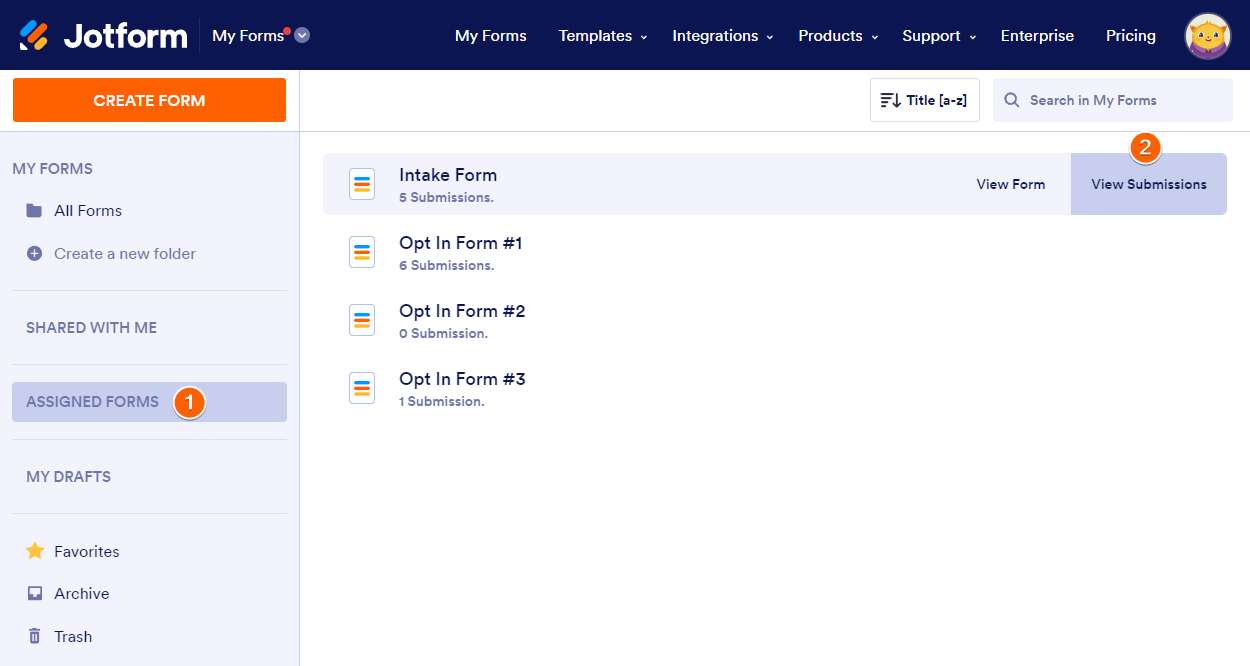
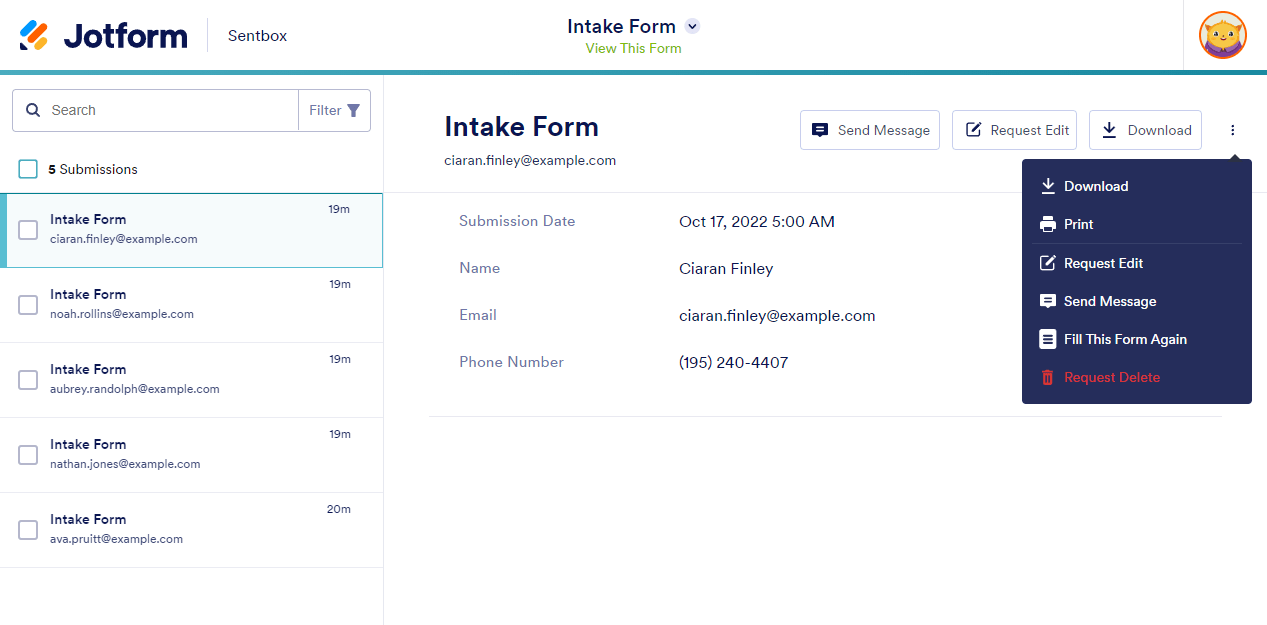
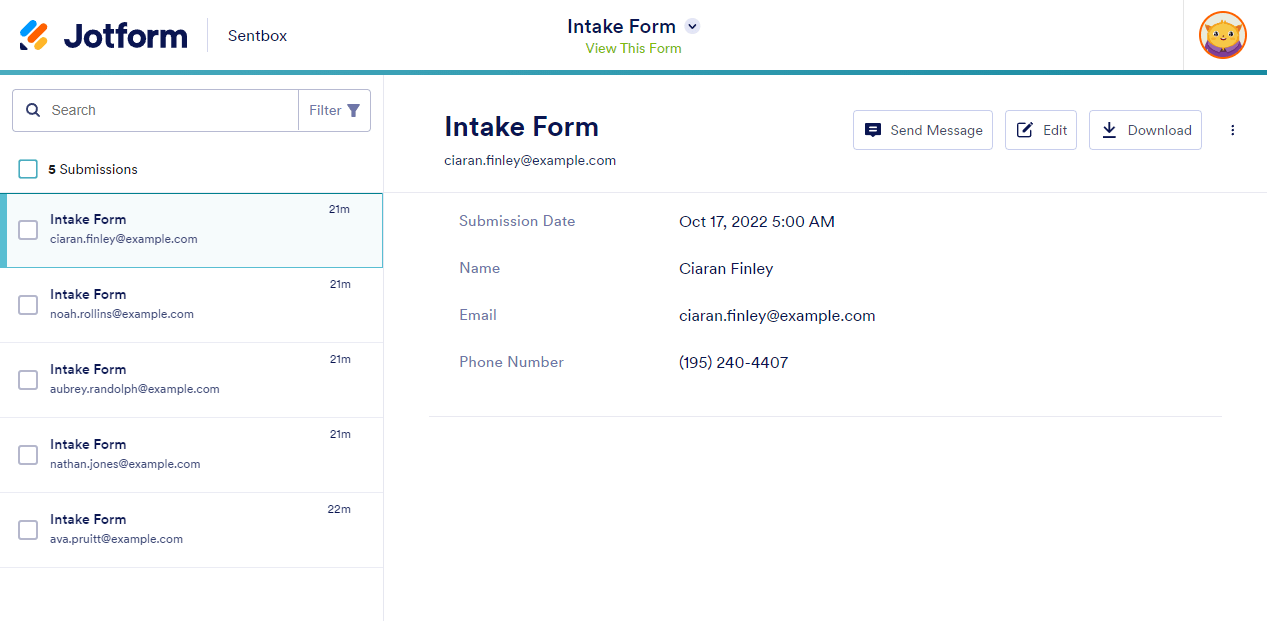
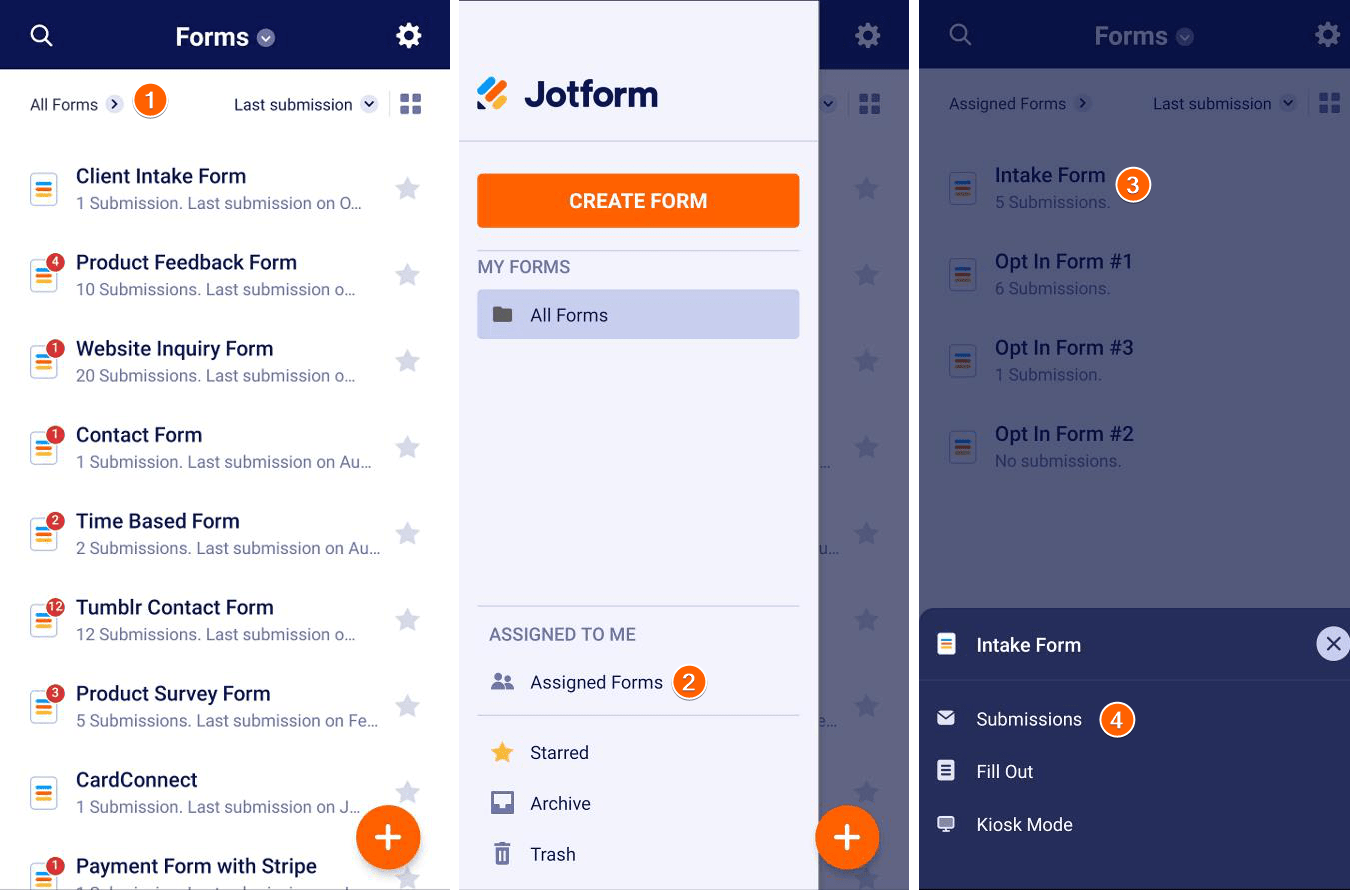
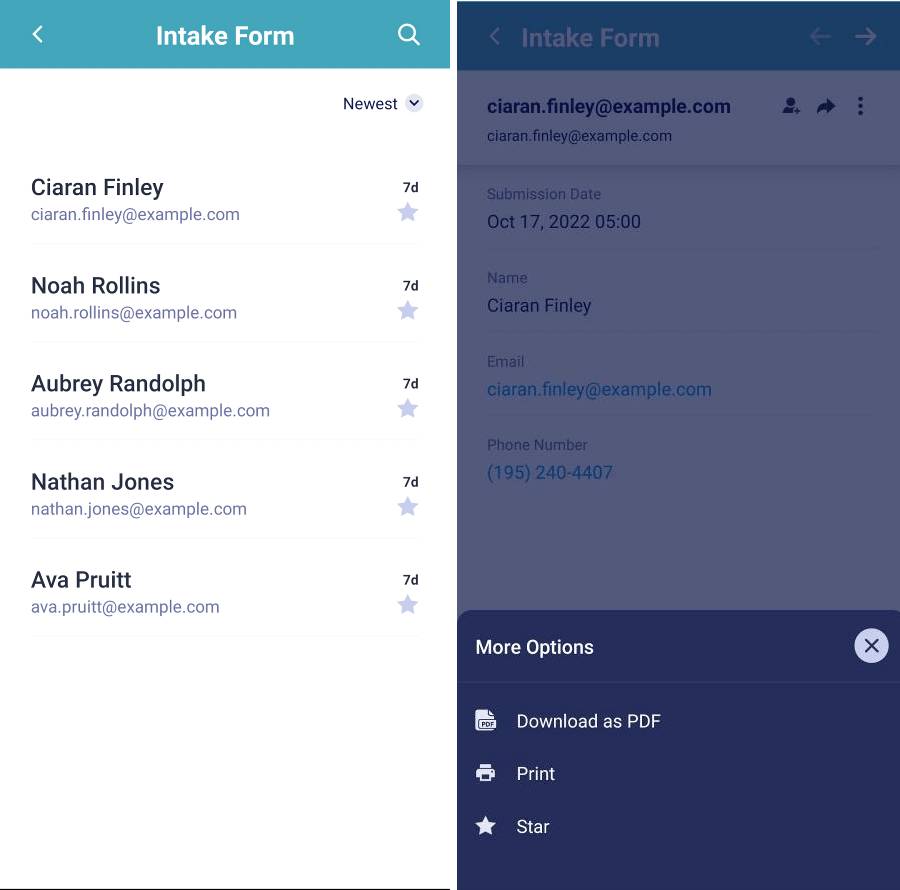
Enviar Comentario: